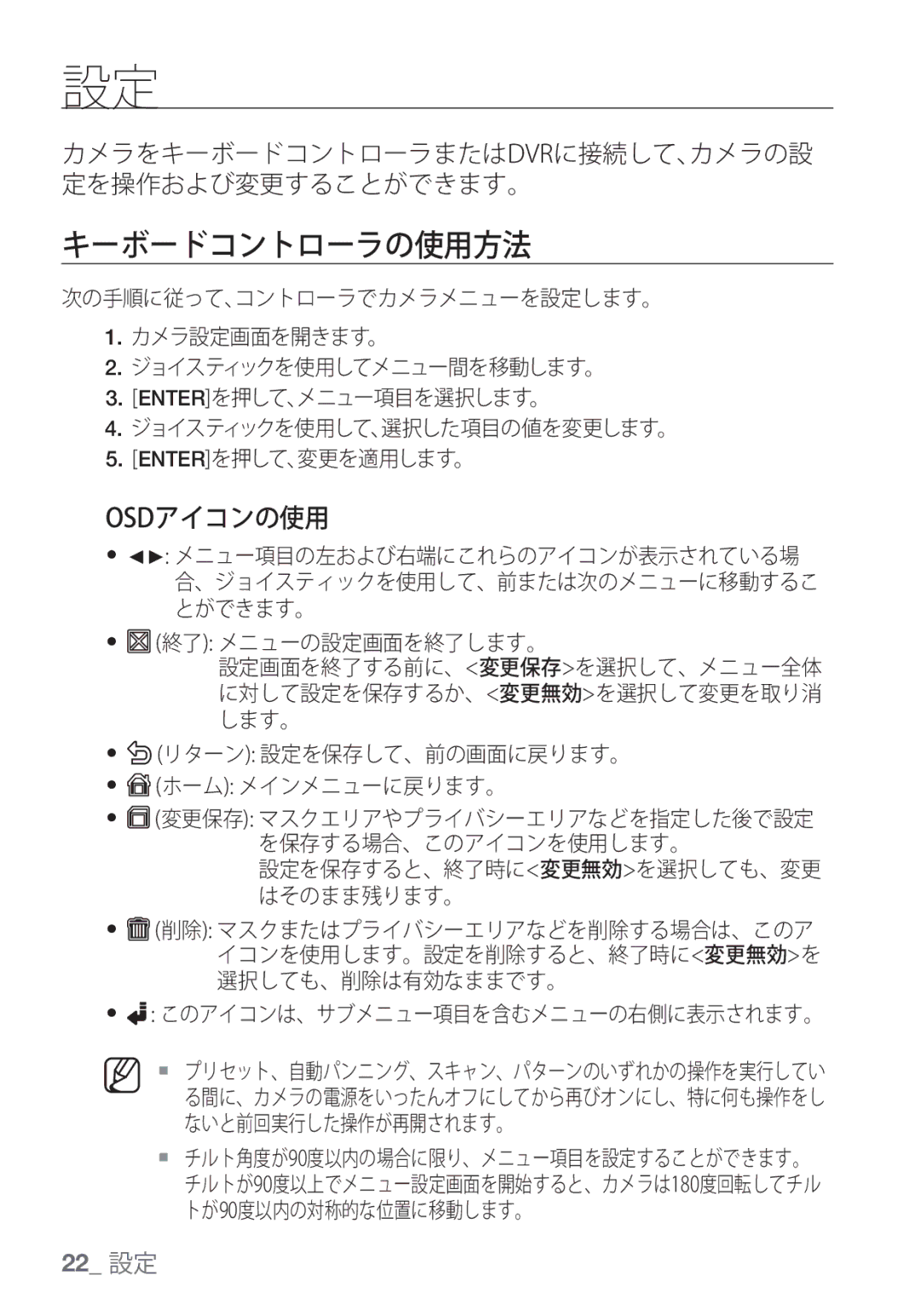Smart Dome Camera
Overview
English
Overview
FCC Statement
Important Safety Instructions
Contents
Features
WHAT’S Included
AT a Glance
Frame SET
Installation & connection
Optional Accessories for Installation
English
Precautions
Preparation
Installation
External Cable Adaptor SNAP-FIT
BNC Cable Power 24V Cable Bush
22P Connector Housing Rack
Initial Setup
Camera Address Setup
Baud Rate Setup
SW1-ON
Connecting with Other Device
Connecting to a monitor
To connect Alarm
Connecting the adaptor cable
Setup
HOW to USE the Keyboard Controller
Main Menu
Duration
Profile
Night
You can configure the general settings of the camera module
Camera SET
Iris
Motion
Flickerless
Setup
White BAL
RED Blue
Zoom Speed
AGC Color SUP
Intelligent Video
Advanced
Privacy Zone
Display
Preset
Select Main MENU-PRESET
Select Position and adjust PAN
Auto SET
You can set the Auto PAN, PATTERN, and Auto Play
Nish Auto PAN setup
Pattern Setup
Auto Play Setup
Zone SET
Select Main MENU-ZONE SET
Alarm SET
Select Main MENU-ALARM SET
~ 8 inputs respectively, and the preset
Clock SET
Other SET
OSD Color
Communication
System Info
Language
Appendix
Shortcut Keys
Specifications
Smart Dome Camera
PAN
Product Appearance
Page
Caméra Smart Dome
Présentation
Avertissement
Français
Présentation
Français
Instructions Importantes Relatives À LA Sécurité
Contenu
Caractéristiques
Contenu DE L’EMBALLAGE
Alarm Entrée DE L’ Alimentation Alarm OUT
Aperçu
Caméra
Armature
Accessoires Optionnels D’AIDE À L’INSTALLATION
Adaptateur DE Montage Mural SCX-300WM
Adaptateur DE Montage EN Plafond SCX-300CM
Adaptateur DE Montage SUR Pied SCX-300PM
Adaptateur DE Montage EN Coin SCX-300KM
Il s’agit d’un adaptateur qui permet d’installer l’
Montage SUR Parapet Long SCX-300LM
Précautions
Préparation
Monture
Logement Ruban Pour
Installation
Goujon Bague
Câble BNC Alimentation 24 Bague
Logement Monture Bague
Armature
Connecteur 22P Logement Support
Crochet Ruban DE Caméra Protection Enveloppe DE
FIL DE Sécurité
Configuration Initiale
Configuration de l’adresse de la caméra
Configuration du protocole de communication
Samsung Moitié Samsung Plein
Configuration du débit de transmission
Réglage DE LA Terminaison RS-422A/RS-485
La valeur par défaut définie à l’usine est 9600 BPS
Agencement semi-duplex RS485
Agencement duplex RS-422A/RS-485
Branchement à un moniteur
Branchement À UN Autre Dispositif
Borne vidéo à larrièredu moniteur Câble BNC
Pour brancher une Alarm OUT
Pour brancher une Alarm
Pour brancher la commande
Alimentation
Branchement du câble d’adaptateur
Tableau de l’adaptateur de la caméra
Signification des icônes OSD
Comment Utiliser LA Commande À Clavier
Quitter Pour quitter le menu de confi guration
Profil
Menu Principal
Predefini
Profil
ITS
JEU
Niveau
Jour Mode
Nuit
EXT
Rouge Bleu
REG Camera
ID DE Camera
Iris
AGC
Mouve
DNR
Obturateur
Augmenter Sens
ANTI-BATTEMENT
XDR
JOUR/NUIT
JOUR¨NUIT Heure RET Prog
Configuration
BAL Blancs
Mode
Mode Focus
Vitesse Zoom
Affichage Zoom
Affichage P/T
Sync
AGC SUP Couleur
Inverse
POSI/NEGA
Vidéo Intelligente
Avance
Zone Masquage
Sélectionnez Menu Principal Intelligence
Resolution
Sort Alarme
Zone Privee
Affichage
Predefinir
Sélectionnez Menu Principal
Prédéfi ni
Configuration de Pan Auto
Regl Auto
Sélectionnez chaque article et réglez en conséquence
Rég Ronde
Configuration de Balayage
Sélectionnez Menu Principal Regl Auto
Configuration de Lecture Auto
Auto
Réglez Azimuth à on
REG Zone
Réglez REG Zones à on
Regl Alarme
Sélectionnez Menu Principal Regl Alarme
Ctrl Sortie AUX SORTIE1
Autre REG
REG Horloge
Sélectionnez Menu Principal REG Horloge
Reinit Reglage Usine
Coulr OSD
Proport
Vitesse
Communication
Info Systeme
Communication
Vous pouvez vérifier l’information sur le système
Langue
Vous pouvez régler la langue de l’interface utilisateur
Alarme
Touches DE Raccourci
Fonction Touche
Iris Manu
Caractéristiques Techniques
Caméra Smart Dome
Système Couleur Standard Ntsc
INT/VERROUILLAGE DE Ligne
PAN
Orientation
Apparence DU Produit
Page
Cámara Domo Inteligente
Descripción general
Advertencia
Español
Precaución
Declaración DE FCC
Aviso de Conformidade com a IC
Instrucciones DE Seguridad Importantes
Índice
Características
Componentes
Alarm Entrada Eléctrica Alarm OUT
Vista
Cámara
Cuadro DE Ajustes
Accesorios Opcionales Para LA Instalación
Adaptador DE Montaje EN Pared SCX-300WM
Adaptador DE Montaje EN Techo SCX-300CM
Adaptador DE Montaje EN Poste SCX-300PM
Adaptador DE Montaje EN Esquina SCX-300KM
Montaje EN Parapeto Largo SCX-300LM
Preparación
Precauciones
Cinta DE Tubo Ocarcasa Teflón Montaje Cable Externo
Instalación
Pasador Casquillo Tubo O Carcasa
Cable BNC Alimentación Casquillo
Carcasa Casquillo
Cuadro DE Ajustes
Cable DE
Seguridad
Carcasa Cámara
Configuración Inicial
Configuración de la dirección de la cámara
Configuración del protocolo de comunicaciones
Medio Samsung Samsung Completo
Configuración de la terminación RS-422A/RS-485
Configuración de la velocidad en baudios
El ajuste por omisión de fábrica es 9600 BPS
Terminación
Monitor CONTROLADOR/DVR ENTR. Alarma
SAL. Alarma Fuente DE
Conexión a Otro Dispositivo
Conexión a un monitor
Para conectar Alarm OUT
Para conectar Alarm
Para conectar el controlador
Alimentación eléctrica
Conexión del cable del adaptador
Tarjeta del adaptador
USO DEL Controlador DEL Teclado
Utilización de los iconos de OSD
Menú Principal
Perfil
Perfil
Estand ITS
Juegos
Nivel
Noche
Cont EXT
DIA Modo
ROJ Azul
AJ Camara
ID Camara
Manual permite ajustar el nivel de iris manualmente
OBT
MOV
AMP Sens
DÍA/NOCHE
SIN Parp
Puede especificar un modo de grabación según la escena
Configuración
BAL. BL
Seleccione AJ Camara BAL. BL
Modo Foco
VEL. Zoom
Exhibir Zoom
Exhibir P/T
Retro
AGC Color SUP
DIS
Video Inteligente
Avanzado
Area Masc
FIJO/MOVIL
Zona Priv
Pant
Sens
RES
Preaj
Seleccione Nivel Pixel
Zona privada
Seleccione Menu PRI.- Preaj
Seleccione el número de preajuste
Defi na ID Preaj en SÍ e introduzca el nombre
Configuración automática de panorámica
AJ AUT
Puede definir PAN AUT, Patron y Repr AUT
Seleccione Menu PRI.- AJ AUT
Seleccione cada elemento y defínalo de la forma apropiada
Configuración de barrido
Configuración de patrón
Patrón
Configuración de reproducción automática
AJ Zona
AJ ID Zona
AJ Alrm
Seleccione Menu PRI.- AJ Alrm
SAL1 SAL2 SAL3
Otro AJ
AJ. Reloj
Define si mostrar el reloj en pantalla y su formato de hora
ESTAND. Fabrica
Color OSD
Prop
VEL. P/T
INF. Sist
COM
Puede comprobar la información del sistema
Idioma
Puede seleccionar el idioma de la interfaz del usuario
Teclas DE Acceso Directo
Función Tecla
Especificaciones
Cámara Domo Inteligente
Sistema DE Color Estándar Ntsc
INT/LINE Lock
Inclinación
Aspecto DEL Producto
Page
スマート・ドーム・カメラ
感電の危険がありますので開 けないで下さい
日本語
Page
FCC声明
重要な安全ガイド
取付けおよび接続
キット内容
カメラ
フレームセット
取付けおよび接続
設置のためのオプション付属品
日本語
注意事項
Alarm in RS-485
電源入力 Alarm OUT
取付け
14 取付けおよび接続
日本語
カメラアドレスの設定
初期設定
通信プロトコルの設定
RS-422A/RS-485ターミネーションの設定
ボーレートの設定
RS-485 半二重構造
RS-422A/RS-485 全二重構造
モニターへの接続
他のデバイスとの接続
BNC ケーブル
Alarm OUTの接続
Alarm INの接続
コントローラの接続
アダプタケーブルの接続
カメラをキーボードコントローラまたはDVRに接続して、カメラの設 定を操作および変更することができます。
キーボードコントローラの使用方法
OSDアイコンの使用
メインメニュー
プロフィール
DNR
XDR Medium
カメラ設定
カメラID
アイリス
シャッター
モーション
感度アップ
フリッカレス
デイ/ナイト
30 設定
ATW1,2 ホワイトバランスメ ニューをATW1またはATW2
ホワイトバランス
ATW1 2,500K ~ 9,300K Ú1 ATW2 2,000K ~ 10,000K
3200K 色温度を3,200Kに設定します。 5600K 色温度を5,600Kに設定します。
(色温度範囲1 2,500K ~ 9,300K、2 2,000K ~ 10,000K)
GAIN/B-GAIN 現在の色温度を手動で指定します。
フォーカスモード
ズーム速度
ズーム ディスプレー
ディスプレー
垂直同期
デジタル手ブレ補正
アドバンスド
インテリジェントビデオ
マスクエリア
プライバシーゾーン
ディスプレイ
アラーム出力
ゾーン設定
プリセット
38 設定
オートセット
オートパン設定
40 設定
Pattern Setup
スキャン設定
オートプレイ設定
領域設定
アラーム設定
44 設定
ラーム入力に対応する動作をスキャン
時間設定
その他設定
工場初期値
カラー
プロポーショナル P/T
自動調整
システム情報
メインメニュー-システム情報を選 択します。 現在のシステム情報が表示されます。
ユーザー・インタフェースの言語を設定できます。
ショートカットキー
デイ/ナイト ‒ ナイト
50IRE
チルト範囲 -6˚~186˚
RS-485(半二重&全二重)/RS-422、
50C(絶対最小値)~ +50C
寸法(Ø x H) 228 Ø x 256 H mm 65 Kg
製品外観
256mm 240mm
Page
Câmera Smart Dome
Visão geral
Aviso
Português
Atenção
Declaração FCC
Instruções DE Segurança Importantes
Instruções de Segurança
Recursos
Que Está Incluso
Informações Resumidas
Recursos
QUE Está Incluso
Alarm Entrada DE Alimentação Alarm OUT
Informações Resumidas
Câmera
Unidade DA Base
Acessórios Opcionais Para Instalação
Adaptador DE Montagem EM Parede SCX-300WM
Câmeras Smartdome Adaptador DE Montagem no Teto SCX-300CM
Adaptador DE Montagem EM Poste SCX-300PM
Adaptador DE Montagem EM Canto SCX-300KM
Este é um adaptador para a instalação do
Precauções
Preparativos
Tubo OU
Compartimento
Instalação
Pino Buchas Tubo OU
Cabo BNC Alimentação Buchas
Compartimento Buchas
Unidade DA Base
Cabo DE
Compartimento Câmera
Cúpula DA Gaxeta
Configuração Inicial
Configuração do endereço da câmera
Configuração do protocolo de comunicação
Samsung Half Samsung Full
Configuração da terminação RS-422A/RS-485
Configuração da taxa de transmissão
Padrão de fábrica é de 9600 BPS
Terminação
Conectando a um monitor
Conectando a Outro Dispositivo
Cabo BNC
Para conectar a Alarm OUT
Para conectar a Alarm
Para conectar o controlador
Fonte de alimentação
Conectando o cabo do adaptador
Placa do adaptador
Utilizando os ícones de OSD
Como Utilizar O Controlador do Teclado
Sair Sai da tela de confi guração do menu
Posição PRÉ-AJ
LUZ Fundo
Padrão ITS
Jogo
Nível
Noite
Cont
EXT Cont
VER Azul
Você pode fazer as configurações gerais do módulo da câmera
AJ Câmera
ID Câmera
Selecione AJ Câmera ID Câmera
Com isso, você pode ajustar o nível AGC de
AM Sens
SEM Trem
DIA/NOITE
Você pode especificar Másc 1 e 2 simultaneamente
BAL. BR
ATW1 2500K ~ 9300K Ú1 ATW2 2000K ~ 10000K
Ambiente
Você pode configurar para exibir o status do zoom na tela
Exibir Zoom
Exibir P/T
Você pode ajustar a velocidade de operação do zoom
SUP COR AGC
DIS pode não funcionar corretamente nas seguintes imagens
Vídeo Inteligente
Avançado
Área Másc
Quando vários movimentos continuarem arbitrariamente
Configuração da zona
Configure a sensibilidade do sensor de movimento
Display
Saída ALM
PRÉ-AJ
Selecione o número predefi nido
Você pode configurar PAN AUTO, Rotina e Repr Auto
Configuração de expansão automática
AJS Auto
Selecione cada item e confi gure conforme apropriado
Configuração da varredura
Configuração de rotina
Números de Varredura configurados
Configuração de reprodução automática
Selecione Menu PRI AJS Auto
Repr AUTO1 Confi gura as Propriedades gerais da função Repr
RET. Auto Confi gura o intervalo
Selecione Menu PRI AJ Zona
Você pode configurar a direção norte e a cobertura da zona
Confi gure Azimute para LIG
AJ ALM
Selecione Menu PRI AJ ALM
De varredura para a entrada de alarme
AJ Relóg
Outro AJS
Padrões Fábrica
COR OSD
Veloc
REC Auto Calibração Automática
Comun
Você pode verificar as informações do sistema
Você pode configurar o idioma da interface do usuário
Teclas DE Atalho
Função Tecla
Câmera Smart Dome
Especificações
INT/BLOQ Linh
Descrição Faixa de PAN 360˚sem fim
Velocidade de expansão predefinida 600˚/s, máximo
Velocidade de expansão manual 0,01˚~ 180˚/s
Faixa de inclinação -6˚~186˚
Apresentação do Produto
AB68-00956B

![]() (終了): メニューの設定画面を終了します。
(終了): メニューの設定画面を終了します。![]() (リターン): 設定を保存して、前の画面に戻ります。
(リターン): 設定を保存して、前の画面に戻ります。![]() (ホーム): メインメニューに戻ります。
(ホーム): メインメニューに戻ります。![]() (変更保存): マスクエリアやプライバシーエリアなどを指定した後で設定 を保存する場合、このアイコンを使用します。
(変更保存): マスクエリアやプライバシーエリアなどを指定した後で設定 を保存する場合、このアイコンを使用します。![]() (削除): マスクまたはプライバシーエリアなどを削除する場合は、このア イコンを使用します。設定を削除すると、終了時に<変更無効>を 選択しても、削除は有効なままです。
(削除): マスクまたはプライバシーエリアなどを削除する場合は、このア イコンを使用します。設定を削除すると、終了時に<変更無効>を 選択しても、削除は有効なままです。![]() : このアイコンは、サブメニュー項目を含むメニューの右側に表示されます。
: このアイコンは、サブメニュー項目を含むメニューの右側に表示されます。